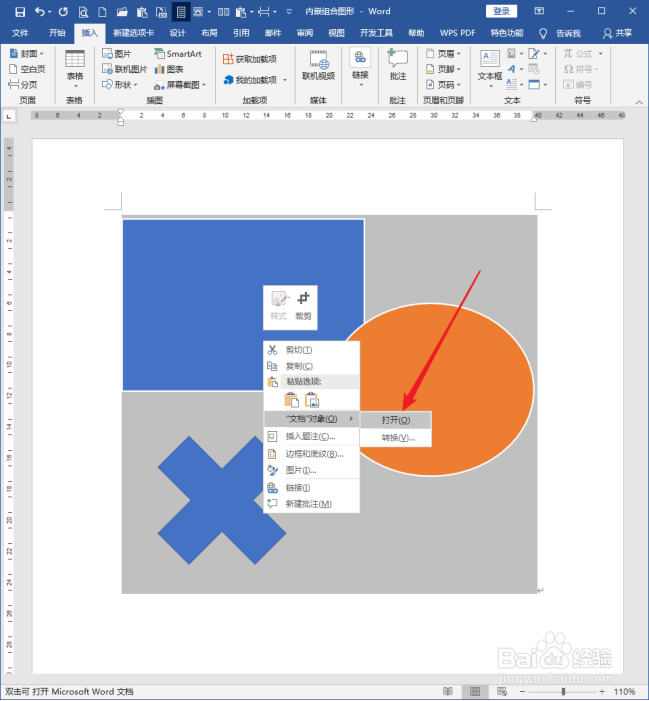怎样使用内嵌Word文档制作组合图形
1、打开Word,建立空白文档。

2、首先保存该文档,为方便后续区分,命名为【内嵌组合图形】。

3、点击【插入】菜单下【文本】工具组中的【对象】。

4、在打开的【对象】窗口中,切换到【新建】选项卡,在【对象类型】中找到Word文档,点击【确定】。

5、这样,将打开一个Word文档,名字为【内嵌组合图形中的文档】。

6、在新打开的文档即【内嵌组合图形中的文档】中,绘制需要的形状。
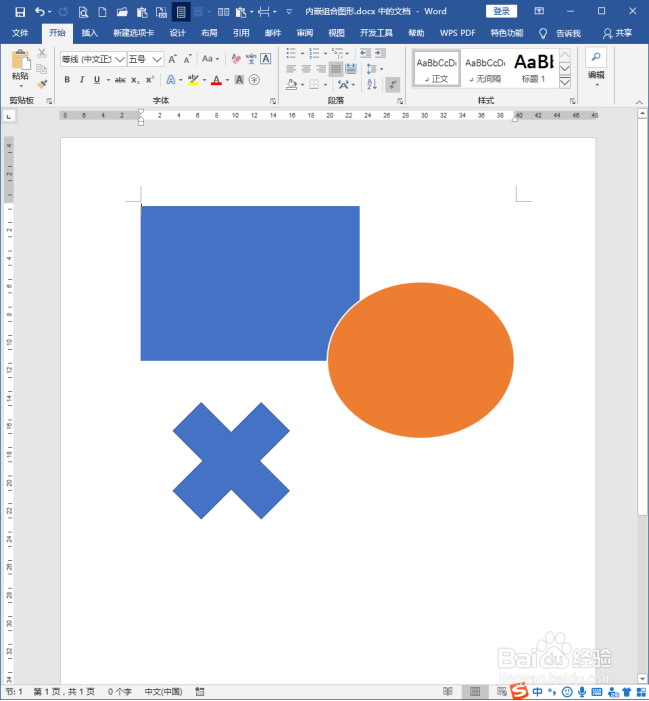
7、接着,关闭该文档,进入之前建立的【内嵌组合图形】文档中,就能看到刚才绘制的图形。

8、点击该图形,可以看到蚵播噍疸四周有控制点,这些图形是一个整体,而且不再存在被误移动、误删除等风险,将保持原始模样。

9、如果需要更改组合图形,则在图形上右键菜单中点击打开文档对象,即可进入【内嵌组合图形中的文档】进行修改。